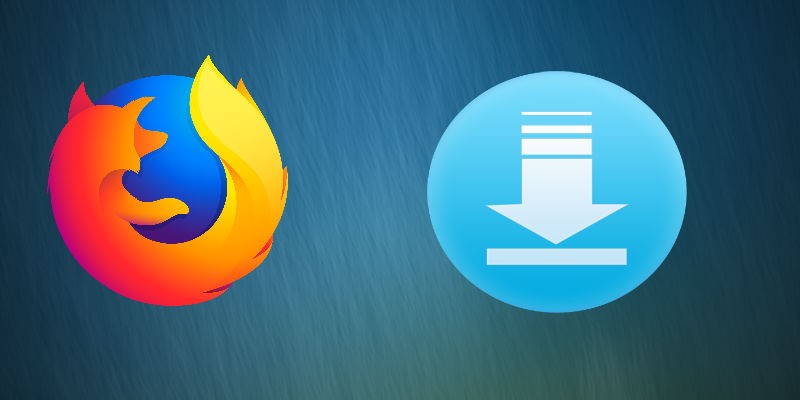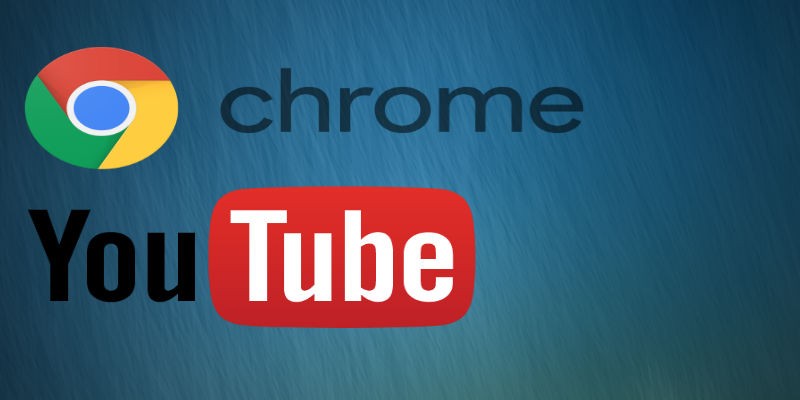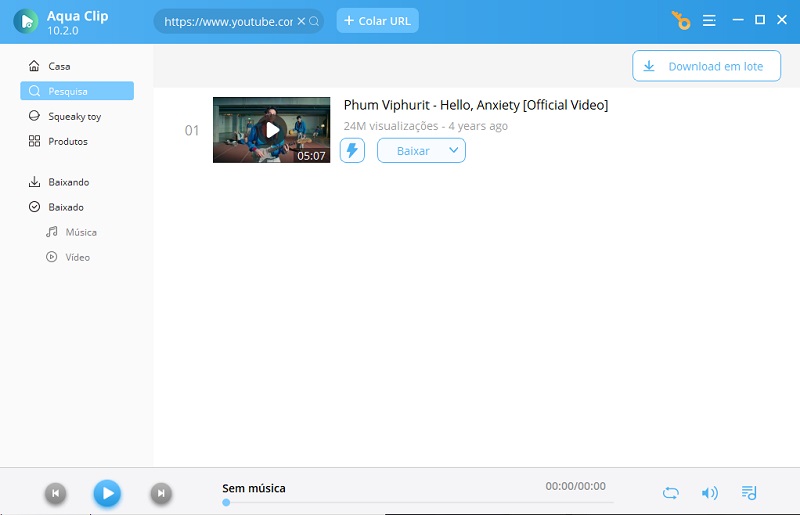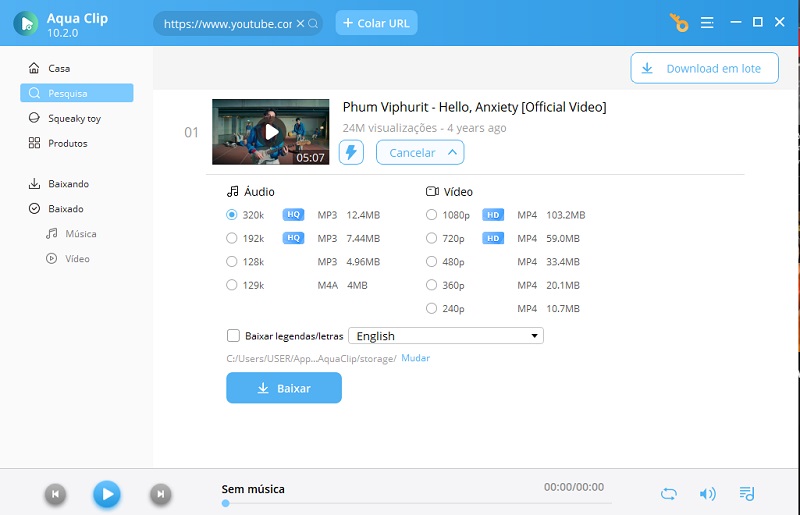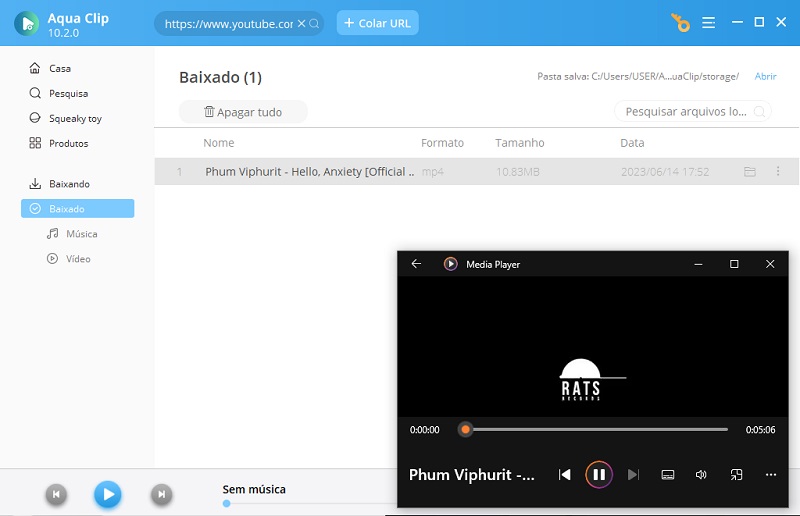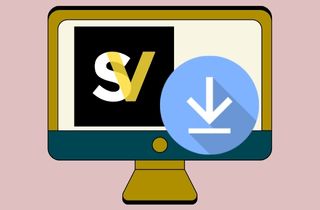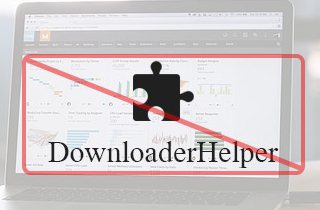
Como consertar o Video DownloadHelper que não funciona no Firefox
Esse problema é de longe o mais comum que você pode encontrar ao longo do caminho. Quando o Video DownloadHelper não consegue detectar a fonte de vídeo que você está tentando baixar, há algumas coisas que você pode fazer. Você também pode enfrentar esse problema se o navegador Firefox estiver desatualizado ou tiver muitos cookies, cache e histórico de pesquisa. Por outro lado, pesquisamos e listamos as etapas para a melhor solução de solução de problemas se você encontrar o Video DownloadHelper em seu navegador Mozilla Firefox.
1. Limpar histórico do navegador da Web
Com o tempo, o cache do seu navegador acumula arquivos temporários, imagens e scripts dos sites que você visitou. Limpar o cache ajuda a carregar o conteúdo mais atualizado dos sites, levando a tempos de carregamento mais rápidos e a uma experiência de navegação mais tranquila. Além disso, limpar o cache e os cookies pode ser uma etapa útil para solução de problemas ao encontrar problemas em sites específicos, como problemas de login ou renderização incorreta. Pode ajudar a eliminar fatores relacionados aos dados armazenados em cache como a causa do problema. Lembre-se de que, embora a limpeza do cache, dos cookies e do histórico ofereça essas vantagens, também é importante observar que pode ser necessário inserir novamente as senhas e outras preferências de determinados sites após limpar os cookies.
2. Reinicie o navegador Firefox e o PC
Reiniciar o navegador Firefox pode ajudar a resolver vários problemas, melhorar o desempenho e aplicar atualizações recentes. Por outro lado, reiniciar o computador é uma etapa útil para solucionar vários problemas, limpar a memória e garantir que as atualizações sejam aplicadas corretamente. Além disso, o navegador e o PC ajudam a limpar arquivos temporários e redefinir a memória do computador, o que pode melhorar o desempenho e a capacidade de resposta. Suponha que você esteja enfrentando problemas como desempenho lento. Nesse caso, se o Video DownloadHelper não funcionar ou houver falhas de software, uma reinicialização geralmente pode resolver esses problemas fechando processos problemáticos e iniciando do zero.
3. Atualize o navegador Mozilla Firefox
Verifique se o seu navegador Firefox recebeu uma atualização oportuna para a versão mais recente. A versão desatualizada do navegador Firefox é normalmente a culpada pelo problema de o Video DownloadHelper não funcionar. No entanto, houve uma exceção. Por padrão, o Firefox atualiza seus complementos para você. Mas se você achar que uma versão mais antiga do Video DownloadHelper funciona perfeitamente no Firefox enquanto a versão mais recente apresenta problemas significativos de download, você deve substituir a versão atual pela mais antiga. Para interromper uma recorrência nesse ínterim, você pode desativar o recurso de atualização automática de complementos do Firefox.
Como corrigir o Video DownloadHelper que não funciona no Chrome
Como o Video DownloadHelper foi feito inicialmente para o navegador Firefox, agora você pode usar a ferramenta no navegador Chrome. O desenvolvedor do Video DownloadHelper lançou uma versão do Chrome para esta ferramenta em 2015. No entanto, demorou um ano para atualizar a ferramenta. É por isso que existem tantos limites para download de vídeos no Chrome. Um dos problemas é que você não pode salvar vídeos do YouTube no Google Chrome usando Video DownloadHelper. Se você ainda quiser usar o Video DownloadHelper no seu Chrome, encontre outro site de compartilhamento de vídeo que permita salvar vídeos usando um navegador Chrome. Além disso, você pode usar outro software para baixar vídeos sem limites. Dito isto, recomendamos o uso do Aqua Clip, que foi analisado abaixo.
Alternativa Video DownloadHelper para baixar vídeos on-line
Aqua Clip é um ótimo downloader de vídeo que pode obter vídeos online rapidamente. Ele pode baixar vídeos do YouTube, Vimeo, Facebook, TikTok, Dailymotion e muito mais. Esta ferramenta também pode baixar qualidade de vídeo variando de 720p, 1080p, 4K e 8K. Outra coisa boa dessa ferramenta é que você pode salvar vídeos online em formato de áudio, alterando-o para MP3. Além disso, você pode baixar uma legenda se tiver baixado um filme que não contém legenda. Com esta ferramenta no seu computador Windows ou Mac, baixar vídeos será muito mais fácil. Se quiser saber como usar esta ferramenta, você pode conferir os passos abaixo.
Try it for Free
Step 1 Iniciar a alternativa Video DownloadHelper
Primeiro, clique nos botões "Download" apropriados acima da etapa para adquirir o Alternativa ao DownloadHelper. Em seguida, inicie o instalador e siga a caixa de configuração para finalizar o processo de instalação no seu computador. Depois de concluído, inicie o software e familiarize-se com sua interface principal.Step 2 Copiar e colar URL do vídeo
Em seguida, abra um site de streaming de vídeo em seu navegador, como o YouTube, e obtenha o link do vídeo que deseja salvar. Em seguida, volte para Aqua Clip, cole o vídeo na barra de URL e pressione “Enter”. Você também pode clicar no ícone “Mais” depois de copiar o link do vídeo.Step 3 Baixar o vídeo
Depois de analisado, o vídeo aparecerá. Clique no ícone suspenso “Download” próximo aos detalhes do vídeo para ver os formatos e qualidade disponíveis. Lembre-se que a qualidade disponível dependerá do vídeo que você escolher. Escolha a qualidade de vídeo de sua preferência e marque o botão “Download” para iniciar o método de download do vídeo.Step 4 Check the Video
Quando terminar, o vídeo será transferido para a seção “Baixado” do software. Selecione o vídeo que você baixou e clique com o botão direito nele. Você também pode escolher o ícone de “três pontos” para abrir o menu. Clique em “Play Video” para visualizar o vídeo. Como alternativa, clique duas vezes no arquivo para reproduzi-lo instantaneamente no seu reprodutor de vídeo.Conclusão:
Concluindo, ao enfrentar o problema do Video DownloadHelper não funcionar, é crucial adotar uma abordagem sistemática de solução de problemas. Comece garantindo que você tenha a versão atualizada da extensão e do navegador, pois a compatibilidade é importante. Revise quaisquer atualizações recentes que possam ter afetado a funcionalidade da extensão. Além disso, limpe o cache e os cookies do navegador e desative complementos conflitantes. Verifique se o site do qual você está tentando fazer download permite downloads de vídeos e não está adotando medidas para evitá-los. Se os problemas persistirem, use um downloader de vídeo alternativo, como o Aqua Clip. Aqua Clip é o melhor downloader de vídeo para Firefox , você sempre pode confiar. Seguir essas etapas e buscar assistência, se necessário, aumenta suas chances de resolver o problema do Video DownloadHelper e recuperar a funcionalidade de download de vídeo sem problemas.